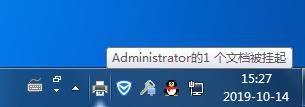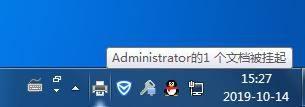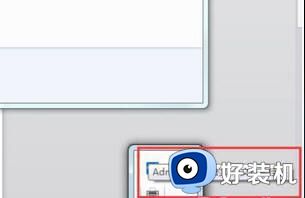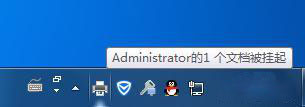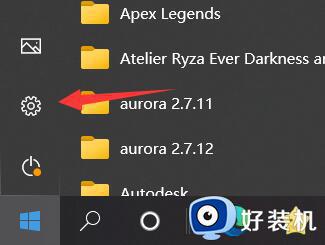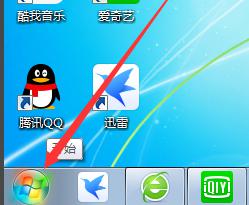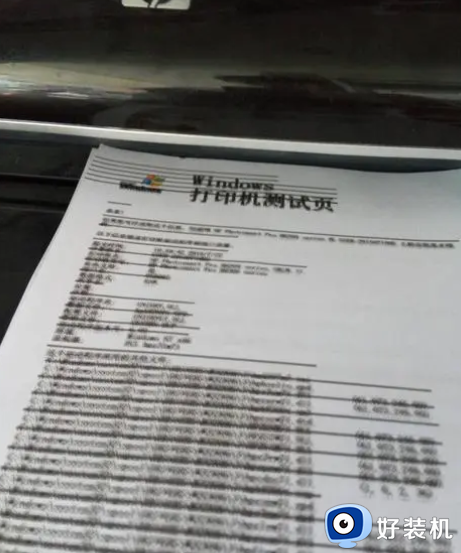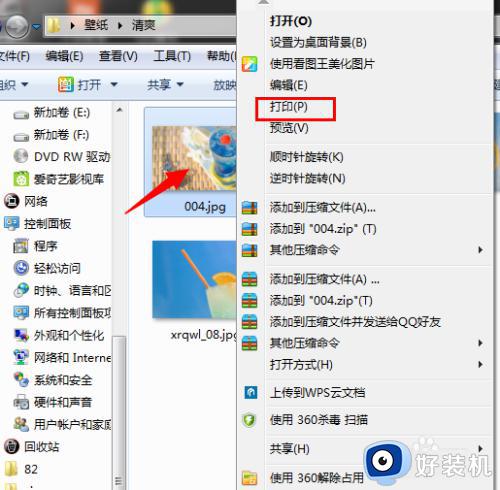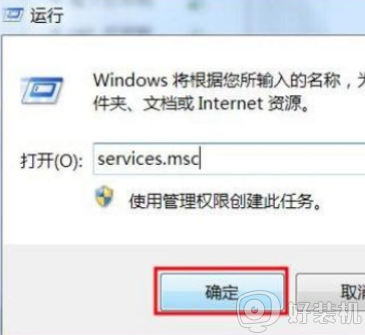打印机文件被挂起打印不出来怎么办 打印机一打印就出现文档被挂起的解决方法
时间:2024-01-05 10:28:17作者:huige
平时都经常会使用打印机来进行打印,可是打印的时候,有时候会遇到一些情况,比如近日有部分用户就遇到了打印机文件被挂起打印不出来的情况,很多人碰到这样的问题都不知道要怎么办,大家别担心,今天就由小编给大家详细介绍一下打印机一打印就出现文档被挂起的解决方法。
方法如下:
1、首先在电脑下方菜单任务栏找到打印事项打开打印机任务栏,查看文档是否被挂起。

2、如果文档被挂起,在电脑上打开控制面板,进入。
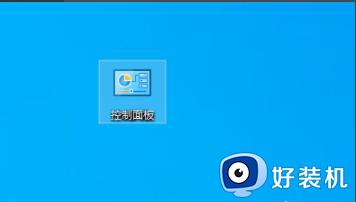
3、在控制面板界面,找到硬件和声音下的查看设备和打印机。
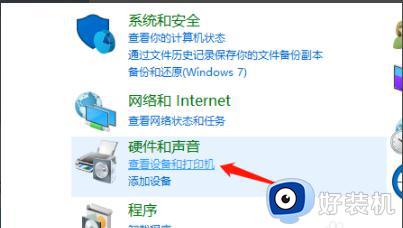
4、如果发现打印机有一个感叹符号说明连接出错了,右键删除。
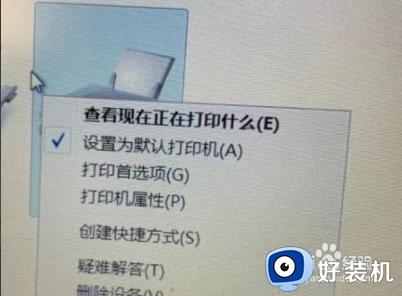
5、然后打印机测试页。如果测试页可以打印,说明打印机基本是正常的,打印机一个文档文件被挂起的原因则可能是操作问题。如果连测试页也不能打印,说明打印机驱动有问题,或者是打印机硬件损坏所引起。
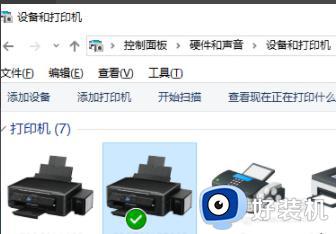
6、检查打印机面板指示灯是否异常,如果有异常闪烁:检查打印机内是否有卡纸,如有卡住纸张或纸片,取出再试。
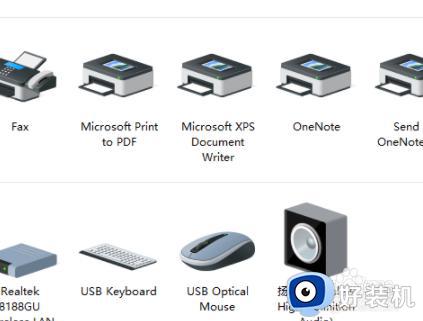
以上给大家介绍的就是打印机文件被挂起打印不出来的详细解决方法,如果你有遇到一样情况的话,不妨参考上面的方法步骤来进行解决。